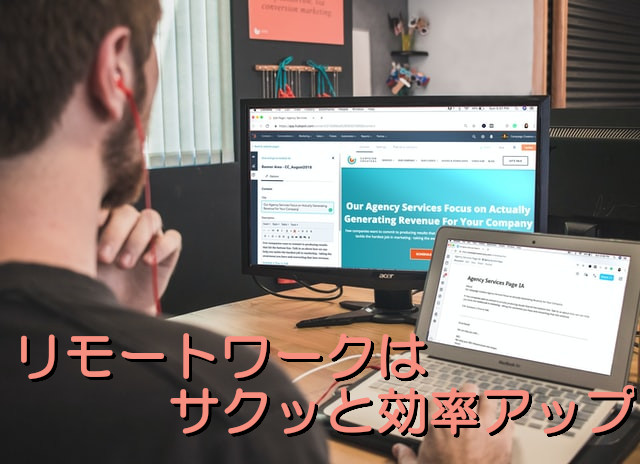
Twitterもやってます https://twitter.com/@3chome_taro
このページの目次
リモートワーク用ノートPC【効率アップ】4要素でサクサク!テレワーク
マルチディスプレイは効率的な作業に欠かせない

マルチディスプレイとは、1台のPCにディスプレイ画面を2つかそれ以上つなげて表示して作業することです
表示面積が2倍になって、エクセルやワードやテレビ会議やといろいろ同時に眺めて仕事できるので、とっても効率的!
このサイトの管理人「ウノッチ@コロただリモートワーカー」も、ノートPCにNECのディスプレイをつないで、2台ディスプレイでいつも仕事をしています。
真正面のディスプレイで書く作業、横のディスプレイで調査をしていてとっても効率的です
片方のディスプレイで調査や検索、もう片方でデータ整理やテキスト入力すれば、ストレスは軽減されるし仕事がメッチャ早いです
PCでの作業が専門の動画編集者やウェブサイト製作者はみんなマルチディスプレイで仕事してます
効率的なリモートワークには欠かせない必須の環境なんです
セキュリティで会社のマル秘データを守ろう

会社のデータを盗まれたら会社の一大事ですから、それだけはゼッタイに避けたいですね
そのためにはセキュリティは必須です
まずはセキュリティソフトをインストールしましょう
ストレージ暗号化でセキュリティ
また、万一インターネット回線から侵入された時にPC内に保存されたデータをのぞき見されないために、データを保存しているSSDやHDDといったストレージの暗号化をするのもかなり効果がありますね
物理的なセキュリティ
その上で、それ以上のセキュリティ対策も考えておいたほうがいいのが今の時代です
セキュリティソフトというのは、基本的にインターネット回線からの情報漏えいや侵入を防ぐためのもの
ほかの人がPCを操作したりのぞき見したりすることを防御してはくれません
ほかの人が物理的にPCのロック解除して見る、操作することから守るためには、普通はパスワードでロックしますが、それに加えて指紋認証や顔認証というセキュリティロックをすれば二重、三重の防御になります
のぞき見セキュリティ
またほかの人が後ろからのぞき見しないようにプライバシーガードを付けたディスプレイを使うのも有効
自宅でリモートワークする場合に、知らない人が自宅内に入り込んでくるということは普通ないですが、子どもの友達が遊びに来ている、工事の作業員がたまたまいるというケースもあるでしょう
ふとPCディスプレイをのぞきこまれて、SNSに投稿されちゃったら大変なことになってしまいます
高性能CPUとメインメモリでマルチタスクを実現

リモートワークでは、複数のソフトを立ち上げて同時に作業することはごく日常茶飯事です
テレビ会議でビデオ通話しながらエクセルデータやパワーポイントを表示させる、メモを取る、画面を撮影するなど必ず複数のソフトが同時に動いているんです
これを「マルチタスク」といいます
そのためには「CUP」と「メインメモリ」の性能が必須です
例えていえば、「CPU」は事務員、「メインメモリ」は作業デスクのようなもの
スキルの高い事務員が広い作業デスクで仕事をすれば、たくさんの仕事が効率よくこなせます
逆に手の遅い事務員が狭い作業デスクで仕事をすれば、時間がかかって効率悪くって仕方ありません
リモートワークPCで複数の作業をこなす「マルチタスク」をするにも、ある程度の「CUP」と「メインメモリ」の性能が欠かせないんです
安定するインターネット接続は有線LAN

リモートワークで肝心なのがインターネットとの接続です
インターネット回線で会社や同僚、取引先とつながって仕事になるわけですので、回線状態が悪くって話が途切れ途切れで理解できない、表示が遅くって時間ばかりかかるのでは仕事になりません
インターネット回線は、いわばリモートワークPCの生命線なんです
このインターネット回線にPCをつなぐには、有線LANでつなぐのがベスト
最高に安定させるには、外部→自宅→PCの2つの接続を両方とも有線にする必要があります
無線LANやWiFiルーターは回線が不安定で、途切れがちになるんです
「ウノッチ@コロただリモートワーカー」も、しばらくの間Wimax2というWiFi通信でインターネットにつないでましたが、電子レンジに弱いんですよ
キッチンで家族が料理を始めて電子レンジが回り始めると、インターネット回線が止まってイライラ、ドキドキということが毎日……
最近、有線LANでつなぐインターネット回線に変更して実に快適になりました
外部→自宅→PCの両方とも有線になって、ホントにホッとしました!
それで、これからリモートワークを始める方にはゼッタイ有線インターネット回線がオススメです!
リモートワーク用ノートPCオススメ8選
リモートワークに最適なノートPCをセレクトしました
次のページでご検討ください
リモートワーク用ノートPCの効率をアップしておうち仕事をサクサク進めよう!

日本のビジネスマンのあいだでは、リモートワークで仕事がはかどらない、という声が多く聞かれます。
それは特にパソコンやリモートワーク環境が整っておらず、環境を整えることにエネルギーや時間を取られてしまっているからでしょう。
長年リモートワークを経験してきた欧米のビジネスマンや日本のITエンジニア・プログラマからは、こんな効率的な働き方はないという声が多いことからもそういえます。
ノートPCの効率アップを助ける設定や周辺機器をそろえることで、快適なリモートワークを進めていきましょう。
それが生産性においても世界に追いつく一助となるでしょう。
2009年からリモートワークでWeb制作、Webライター、イラストなど継続中の「ウノッチ@タダころリモートワーカー」がまとめています
リモートワークをいかに乗り切るか、いかに楽しむか。。。 たとえ仕方なく始めた #リモートワーク でも、タダでは転ばない「タダころ精神」で、ステップアップにつなげよう! とTwitterもやってます
https://twitter.com/@3chome_taro
 転んでもタダでは起きないデジタル攻略術
転んでもタダでは起きないデジタル攻略術